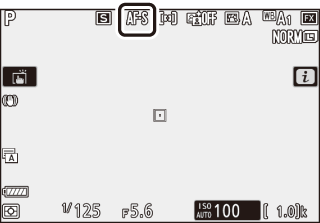Valokuvatilan i-valikko
Oletusarvoilla seuraavat kohteet näkyvät valokuvatilan i-valikossa.
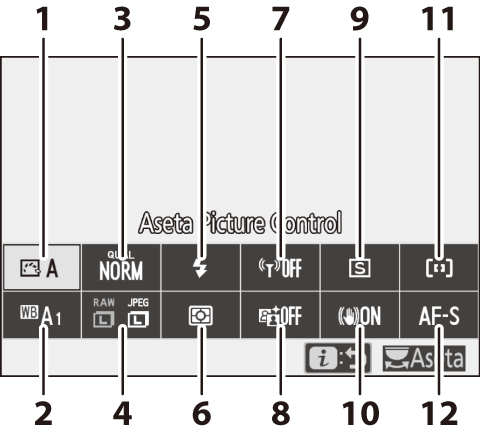
- Aseta Picture Control
- Valkotasapaino
- Kuvanlaatu
- Kuvakoko
- Salamatila
- Mittaus
- Wi-Fi-yhteys
- Aktiivinen D-Lighting
- Kuvanottotapa
- Tärinänvaimennus
- Tarkennusaluetila
- Tarkennustila
Aseta Picture Control
Valitse Picture Control kohteen tai kuvaustilanteen mukaan.
| Asetus | Kuvaus | |
|---|---|---|
| n | Automaattinen | Kamera säätää automaattisesti värisävyjä ja sävyjä Vakio Picture Control -säätimen perusteella. Muotokuvakohteiden ihonväri näyttää pehmeämmältä, ja esimerkiksi ulkokuvissa puiden lehvistö ja taivas näyttävät värikkäämmiltä kuin kuvissa, jotka on otettu asetuksella Vakio Picture Control. |
| Q | Vakio | Vakiokäsittely, joka tuottaa tasapainoisen tuloksen. Suositellaan useimpiin tilanteisiin. |
| R | Neutraali | Vähäinen käsittely, joka tuottaa luonnollisen tuloksen. Valitse valokuviin, joita käsitellään tai muokataan myöhemmin. |
| S | Värikäs | Kuvia parannellaan värikkään valokuvatulosteen kaltaisen tehosteen tuottamiseksi. Valitse valokuviin, joissa perusvärit korostuvat. |
| T | Yksivärinen | Ota yksivärisiä valokuvia. |
| o | Muotokuva | Tekee muotokuvakohteiden ihosta luonnollisen ja kasvoista pyöreämmän näköiset. |
| p | Maisema | Tuottaa eloisia maisema- ja kaupunkikuvia. |
| q | Tasainen | Yksityiskohdat säilyvät laajalla sävyalueella valoalueista varjoihin. Valitse valokuviin, joita käsitellään tai muokataan myöhemmin voimakkaasti. |
| k01–k20 | Creative Picture Control (Luova Picture Control) | Valitse seuraavista Picture Control -säätimistä, joista jokainen on ainutlaatuinen yhdistelmä värisävyä, sävyä, värikylläisyyttä ja muita asetuksia viritettynä tietynlaisen vaikutuksen aikaansaamiseksi: Unelma, Aamunkoitto, Pop, Sunnuntai, Synkeä, Dramaattinen, Hiljainen, Valkaistu, Melankolinen, Puhdas, Denim, Leikittely, Seepia, Sininen, Punainen, Pinkki, Pehmennetty, Terävä, Kaksisävyinen ja Hiilenmusta. |
Jos haluat tarkastella Picture Control -asetuksia, korosta Picture Control ja paina 3. Asetusten muutoksia voi esikatsella näytöllä (0 Picture Control -säätimien muokkaaminen).
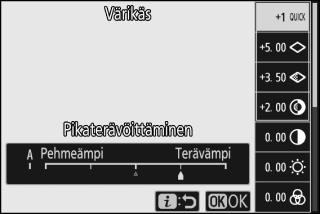
Nykyinen Picture Control -säädin näkyy tietonäytöllä kuvakkeena kuvauksen aikana.
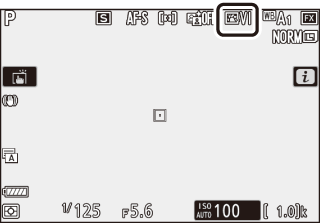
Picture Control -säätimien muokkaaminen
Picture Control -säätimiä voi muokata kuvaustilanteen tai valokuvaajan toivoman lopputuloksen mukaan. Korosta Aseta Picture Control i-valikossa ja paina J näyttääksesi Picture Control -luettelon ja korosta sitten Picture Control ja paina 3 näyttääksesi Picture Control -asetukset. Paina 1 tai 3 korostaaksesi haluamasi asetuksen ja paina 4 tai 2 valitaksesi arvon porrastuksella 1 tai kierrä sivukomentokiekkoa valitaksesi arvon porrastuksella 0,25 (saatavilla olevat asetukset vaihtelevat valitun Picture Control -säätimen mukaan). Oletusasetukset voi palauttaa painamalla O-painiketta.
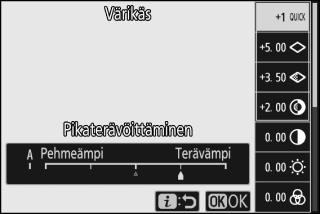
Kun olet säätänyt asetukset haluamallasi tavalla, paina J ottaaksesi muutokset käyttöön ja palaa i-valikkoon. Oletusasetuksista muokatut Picture Control -säätimet on merkitty asteriskilla (“U”).
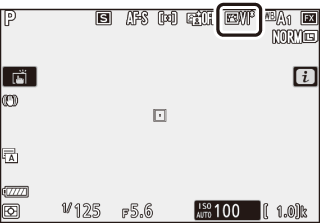
Edelliset asetukset
Picture Control -asetusvalikon arvonäytön alapuolella näkyvä j-ilmaisin osoittaa asetuksen edellisen arvon.
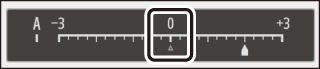
“A” (automaattinen)
Jos valitset joissakin asetuksissa käytettävissä olevan asetuksen A (automaattinen), kamera säätää asetusta automaattisesti. Tulokset vaihtelevat valotuksen ja rajatun kohteen sijainnin mukaan.
“n Automaattinen” Picture Control
Jos asetus n Automaattinen on valittu kohtaan Aseta Picture Control, asetuksia voi säätää välillä A−2–A+2.
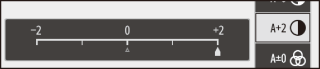
Seuraavat asetukset ovat käytettävissä:
| Asetus | Kuvaus | |
|---|---|---|
| Tehosteen voimakkuus | Vaimenna tai tehosta Creative Picture Control (luovan Picture Control) -säätimen tehoa. | |
| Pikaterävöittäminen |
Voit säätää tasoja nopeasti, kun haluat tasapainotusta kohtiin Terävöittäminen, Keskialueen terävöitt. ja Yksityiskohtaisuus. Voit myös tehdä yksittäisiä säätöjä seuraaville parametreille:
|
|
| Terävöittäminen | ||
| Keskialueen terävöitt. | ||
| Yksityiskohtaisuus | ||
| Kontrasti | Säädä kontrastia. | |
| Kirkkaus | Lisää tai vähennä kirkkautta ilman valoalueiden tai varjojen yksityiskohtien katoamista. | |
| Värikylläisyys | Säädä värien eloisuutta. | |
| Värisävy | Säädä värisävyä. | |
| Suodintehosteet | Jäljittele värisuodinten vaikutusta yksivärisissä kuvissa. | |
| Sävytys | Valitse yksivärisissä valokuvissa käytettävä sävy. Värikylläisyyden asetukset näytetään, kun painat 3 muun asetuksen kuin B&W (musta ja valkoinen) ollessa valittuna. | |
| Sävytys (Creative Picture Control (Luova Picture Control)) | Säädä Creative Picture Control (Luova Picture Control) -säätimien värisävyä. | |
Suodintehosteet
Valitse seuraavista:
| Tila | Asetus |
|---|---|
| Y (keltainen) | Nämä asetukset parantavat kontrastia ja niitä voidaan käyttää taivaan kirkkauden himmentämiseksi maisemavalokuvissa. Oranssi tuottaa voimakkaamman kontrastin kuin keltainen ja punainen voimakkaamman kontrastin kuin oranssi. |
| O (oranssi) | |
| R (punainen) | |
| G (vihreä) | Vihreä pehmentää ihonsävyjä, ja sitä voidaan käyttää muotokuvissa. |
Valkotasapaino
Säädä valkotasapainoa (katso lisätietoja kohdasta “Valkotasapaino”, 0 Valkotasapaino).
| Asetus | ||
|---|---|---|
| 4 | Automaattinen | |
| Säil. valkoinen (väh. lämp. värejä) | ||
| Säilytä yleistunnelma | ||
| Säil. lämpimän valaist. värit | ||
| D | Automaattinen luonnonvalo | |
| H | Suora auringonvalo | |
| G | Pilvinen | |
| M | Varjo | |
| J | Hehkulamppu | |
| I | Loisteputkivalo | |
| Natriumlamput | ||
| Lämpimänvalk. loisteputket | ||
| Valkoiset loisteputket | ||
| Viileänvalk. loisteputket | ||
| Päivänvalk. loisteputket | ||
| Päivänvaloloisteputket | ||
| Kork. lämpötilan elohopea | ||
| 5 | Salama | |
| K | Valitse värilämpötila | |
| L | Esiasetus käsin | |
Korostetun kohdan lisäasetukset saa näkyviin painamalla 3, kun asetus Automaattinen tai Loisteputkivalo on korostettuna.

Nykyinen valkotasapainon asetus näkyy tietonäytöllä kuvakkeena kuvauksen aikana.
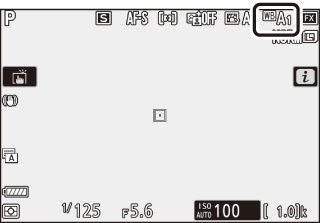
Valkotasapainon hienosäätö
Asetuksen Valkotasapaino valitseminen i-valikossa tuo näkyviin valkotasapainon asetusten luettelon. Jos korostettuna on muu asetus kuin Valitse värilämpötila, hienosäädön asetukset saa näkyviin painamalla 3. Hienosäädön asetuksiin tehtyjä muutoksia voi esikatsella näytöllä.
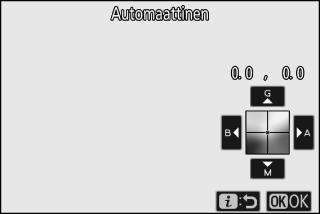
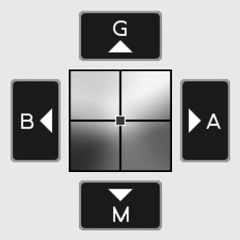
| G | Lisää vihreää |
|---|---|
| B | Lisää sinistä |
| A | Lisää kullanruskeaa |
| M | Lisää magentaa |
Kosketa näytöllä olevia nuolia tai käytä monivalitsinta hienosäätääksesi valkotasapainoa. Tallenna asetukset ja palaa i-valikkoon painamalla J.
Kuvausnäytössä olevan valkotasapainon kuvakkeen viereinen asteriski (“U”) ilmaisee, että hienosäätö on käytössä.
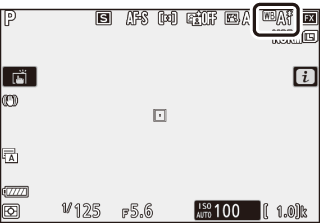
Värilämpötilan valinta
Asetuksen Valkotasapaino valitseminen i-valikossa tuo näkyviin valkotasapainon asetusten luettelon. Kun Valitse värilämpötila on korostettuna, värilämpötilan asetukset saa näkyviin painamalla 3.
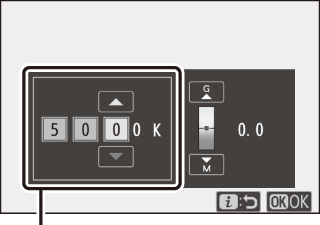
Kullanruskea A–sininen B-akselin arvo
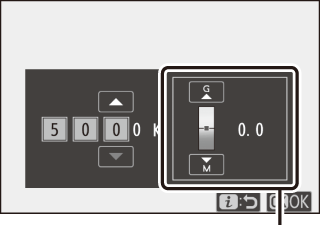
Vihreä G–magenta M-akselin arvo
Paina 4 tai 2 korostaaksesi numeroita akselilla kullanruskea A–sininen B tai akselilla vihreä G–magenta M ja paina 1 tai 3 muuttaaksesi niitä. Tallenna asetukset ja palaa i-valikkoon painamalla J. Jos akselin vihreä G–magenta M arvoksi on valittu muu arvo kuin nolla, valkotasapainon kuvakkeen vieressä näkyy asteriski (“U”).
Valitse värilämpötila
Huomaa, että toivottuja tuloksia ei saavuteta loisteputkivalaistuksessa. Valitse I (Loisteputkivalo), kun kuvaat loisteputkivalossa. Kun käytössä on jokin muu valonlähde, ota testikuva määrittääksesi, onko valittu arvo sopiva.
Esiasetus käsin
Esiasetus käsin -asetusta voidaan käyttää enintään kuuden valkotasapainon mukautetun asetuksen tallentamiseen ja palauttamiseen sekavalossa kuvattaessa tai voimakkaan väristen valonlähteiden vaikutusten korjaamiseen. Noudata seuraavia vaiheita mitataksesi arvon käsin esiasetetulle valkotasapainolle.
-
Näytä valkotasapainon esiasetukset.
Korosta Esiasetus käsin i-valikon valkotasapainon näytössä ja paina 3 näyttääksesi luettelon valkotasapainon esiasetuksista.
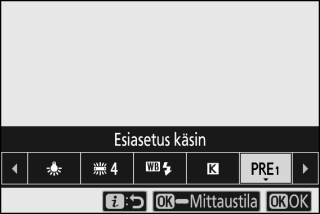
-
Valitse esiasetus.
Korosta haluamasi valkotasapainon esiasetus (d-1–d-6) ja paina J valitaksesi korostetun esiasetuksen ja palaa i-valikkoon.

Suojatut esiasetukset
g-kuvakkeella näkyvät esiasetukset ovat suojattuja, eikä niitä voi muuttaa.
-
Valitse suora mittaustila.
Korosta Valkotasapaino i-valikossa ja paina J-painiketta ja pidä sitä painettuna, kunnes kuvausnäytön ja ohjauspaneelin L- kuvakkeet alkavat välkkyä ja valkotasapainon kohde (r) näkyy valitussa tarkennuspisteessä.
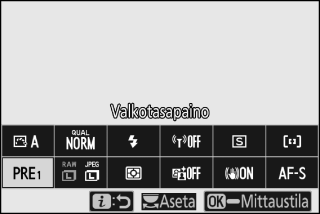
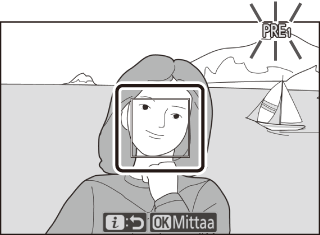
-
Mittaa valkotasapaino.
Mittaa valkotasapaino koskettamalla valkoista tai harmaata kohdetta tai käytä monivalitsinta sijoittaaksesi kehyksen r näytössä olevan valkoisen tai harmaan alueen päälle ja paina J tai paina laukaisin pohjaan saakka (huomaa, että kehystä r ei voi siirtää, kun lisävarusteena saatava salamalaite on kiinnitettynä, jolloin valkotasapaino on mitattava kuvan keskellä olevan valkoisen tai harmaan kohteen kautta).

Jos kamera ei pysty mittaamaan valkotasapainoa, näytetään viesti. Koita mitata valkotasapaino uudelleen eri kohteesta.

-
Poistu suorasta mittaustilasta.
Poistu suorasta mittaustilasta painamalla i-painiketta.
Käsin esiasetettavan valkotasapainon mittaaminen
Käsin esiasetettua valkotasapainoa ei voi mitata, kun HDR tai päällekkäisvalotus on käynnissä.
Suora mittaustila
Suora mittaustila päättyy, jos mitään toimintoja ei suoriteta mukautettuun asetukseen c3 (Virrankatkaisun viive) > Valmiustila-ajastin valitun ajan sisällä.
Esiasetusten hallinta
Valokuvausvalikon asetusta Valkotasapaino > Esiasetus käsin voi käyttää valkotasapainon kopioimiseen olemassa olevasta valokuvasta valittuun esiasetukseen, selitysten lisäämiseen tai esiasetusten suojaamiseen.
Esiasetus käsin: esiasetuksen valitseminen
Valitse esiasetus valitsemalla valokuvausvalikossa Valkotasapaino > Esiasetus käsin ja korosta sitten esiasetus ja paina J. Jos valitussa esiasetuksessa ei ole arvoa, valkotasapainoksi asetetaan 5200 K, joka on sama kuin asetuksessa Suora auringonvalo.
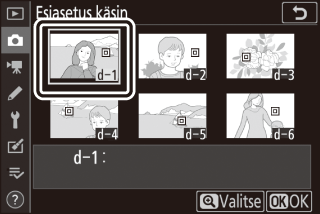
Kuvanlaatu
Valitse tiedostomuoto valokuville.
| Asetus | Kuvaus |
|---|---|
| NEF (RAW) + JPEG, hienom |
Tallenna kaksi kopiota kustakin valokuvasta: NEF (RAW) -kuva ja JPEG-kopio. Vain JPEG-kopio näytetään toiston aikana, mutta JPEG-kopion poistaminen poistaa myös NEF (RAW) -kuvan. NEF (RAW) -kuvaa voidaan katsella vain tietokoneella. |
| NEF (RAW) + JPEG, hieno |
|
| NEF (RAW) + JPEG, normaalim |
|
| NEF (RAW) + JPEG, normaali |
|
| NEF (RAW) + JPEG, perusm |
|
| NEF (RAW) + JPEG, perus |
|
| NEF (RAW) | Tallenna valokuvia NEF (RAW) -muodossa. |
| JPEG, hienom | Tallenna valokuvia JPEG-muodossa. Pakkauksen määrä kasvaa ja tiedostokoko pienenee, kun laatu muuttuu asetuksesta “hieno” asetukseen “normaali” ja lopulta asetukseen “perus”. Valitse asetuksia, joissa on merkintä m maksimoidaksesi laatua, ja asetuksia, joissa ei ole merkintää m varmistaaksesi, että kaikki kuvat ovat enemmän tai vähemmän samaa tiedostokokoa. |
| JPEG, hieno | |
| JPEG, normaalim | |
| JPEG, normaali | |
| JPEG, perusm | |
| JPEG, perus | |
| TIFF (RGB) | Tallenna pakkaamattomat valokuvat TIFF-RGB-muodossa värisyvyydellä 8 bittiä per kanava (24-bittinen väri). |
Valittuna oleva asetus näkyy näytössä kuvauksen aikana.
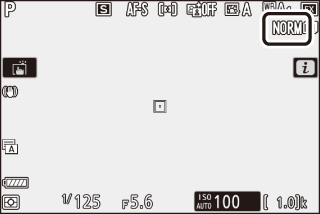
NEF (RAW)
- NEF (RAW) -tiedostojen tiedostopääte on ”*.nef”.
- NEF (RAW) -kuvien muuntoprosessia muihin helposti siirrettäviin muotoihin, kuten JPEG-muotoon, kutsutaan nimellä ”NEF (RAW) -käsittely”. Tämän käsittelyn aikana valotuksen korjauksen ja valkotasapainon kaltaiset Picture Control -säätimet ja -asetukset ovat vapaasti mukautettavissa.
- NEF (RAW) -käsittely ei vaikuta itse RAW-dataan, ja datan laatu säilyy ennallaan, vaikka kuvia käsiteltäisiin useita kertoja eri asetuksin.
- NEF (RAW) -käsittelyn voi suorittaa kamerassa käyttämällä retusointivalikon kohtaa NEF (RAW) -käsittely tai tietokoneessa, jossa Nikonin NX Studio -ohjelmisto on käytössä. NX Studio on saatavilla ilmaiseksi Nikonin latauskeskuksesta.
Kuvakoko
Valitse koko, jolla valokuvat tallennetaan.
| Asetus | Kuvaus | |
|---|---|---|
| NEF (RAW) | Suuri | Valitse NEF (RAW) -muodossa tallennettavien valokuvien koko. NEF (RAW) on käytettävissä vain, kun kuvanlaaduksi on valittu NEF (RAW) -asetus. |
| Keskikoko | ||
| Pieni | ||
| JPEG/TIFF | Suuri | Valitse JPEG- tai TIFF-muodossa tallennettavien valokuvien koko. |
| Keskikoko | ||
| Pieni | ||
Valittuna oleva asetus näkyy näytössä kuvauksen aikana.
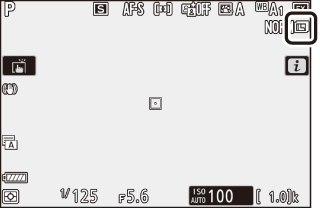
Valokuvien fysikaaliset mitat kuvapisteissä mitattuna vaihtelevat kohtaan Valitse kuva-ala valitun asetuksen mukaan.
Z 7:
| Kuvakoko | ||||
|---|---|---|---|---|
| Suuri | Keskikoko | Pieni | ||
| Kuva-ala | FX (36 × 24) | 8 256 × 5 504 | 6 192 × 4 128 | 4 128 × 2 752 |
| DX (24 × 16) | 5 408 × 3 600 | 4 048 × 2 696 | 2 704 × 1 800 | |
| 5 : 4 (30 × 24) | 6 880 × 5 504 | 5 152 × 4 120 | 3 440 × 2 752 | |
| 1 : 1 (24 × 24) | 5 504 × 5 504 | 4 128 × 4 128 | 2 752 × 2 752 | |
| 16 : 9 (36 × 20) | 8 256 × 4 640 | 6 192 × 3 480 | 4 128 × 2 320 | |
Z 6:
| Kuvakoko | ||||
|---|---|---|---|---|
| Suuri | Keskikoko | Pieni | ||
| Kuva-ala | FX (36 × 24) | 6 048 × 4 024 | 4 528 × 3 016 | 3 024 × 2 016 |
| DX (24 × 16) | 3 936 × 2 624 | 2 944 × 1 968 | 1 968 × 1 312 | |
| 1 : 1 (24 × 24) | 4 016 × 4 016 | 3 008 × 3 008 | 2 000 × 2 000 | |
| 16 : 9 (36 × 20) | 6 048 × 3 400 | 4 528 × 2 544 | 3 024 × 1 696 | |
Salamatila
Valitse salamatila lisävarusteena saataville salamalaitteille (0 Salamatilat). Käytettävissä olevat asetukset riippuvat tilanvalitsimella valitusta tilasta.
| Asetus | Käytettävissä tiloissa | |
|---|---|---|
| I | Täytesalama | b, P, S, A, M |
| J | Punasilmäisyyden vähennys | |
| K | Hidas täsmäys + punasilm. vähenn. | P, A |
| L | Hidas täsmäys | |
| M | Jälkiverhon täsmäys | P, S, A, M |
| s | Ei salamaa | b, P, S, A, M |
Valittuna oleva asetus näkyy näytössä kuvakkeena kuvauksen aikana.
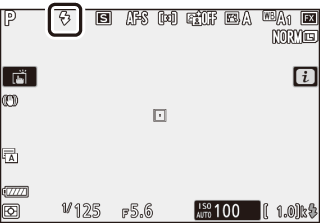
Mittaus
Mittaus määrittää, miten kamera asettaa valotuksen. Seuraavat asetukset ovat käytettävissä:
| Asetus | Kuvaus | |
|---|---|---|
| L | Matriisimittaus | Kamera mittaa kuvasta laajan alueen ja asettaa valotuksen sävyjakauman, värin, sommittelun ja etäisyyden mukaan, jolloin saadaan paljaalla silmällä nähtyä näkymää muistuttavia tuloksia. |
| M | Keskustapainotteinen | Kamera mittaa koko kuvan, mutta painottaa kuvan keskellä olevaa kohtaa, jonka koko voidaan valita mukautetulla asetuksella b3 (Keskustapainotteinen alue). Tämä on klassinen muotokuvissa käytettävä mittaus, ja sitä suositellaan myös käytettäessä suotimia, joiden valotuskerroin (suodinkerroin) on yli 1×. |
| N | Pistemittaus | Kamera mittaa 4 mm:n ympyrän (vastaa noin 1,5 %:a kuva-alasta), joka keskittyy nykyisen tarkennuspisteen ympärille, jolloin on mahdollista mitata keskustan ulkopuolella olevia kohteita (jos automaattinen alue on käytössä, kamera mittaa sen sijaan keskitarkennuspisteen). Pistemittaus varmistaa kohteen oikean valotuksen silloinkin, kun tausta on paljon kirkkaampi tai tummempi kuin kohde. |
| t | Huippuvalopainotteinen mittaus | Kamera painottaa valoalueita. Käytä tätä asetusta vähentääksesi valoalueiden yksityiskohtien katoamista esimerkiksi valokuvatessasi kohdevalaistuja lavaesiintyjiä. |
Valittuna oleva asetus näkyy näytössä kuvakkeena kuvauksen aikana.

Wi-Fi-yhteys
Ota Wi-Fi käyttöön tai pois käytöstä. Ota käyttöön Wi-Fi muodostaaksesi langattomia yhteyksiä tietokoneisiin tai kameran ja SnapBride-sovellusta käyttävien älypuhelinten tai tablettien (älylaitteet) välille.
Kamera näyttää Wi-Fi-kuvakkeen, kun Wi-Fi on käytössä.
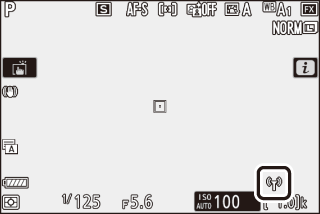
Jos haluat kytkeä Wi-Fi-yhteyden pois päältä, korosta Wi-Fi-yhteys i-valikossa ja paina J. Jos Wi-Fi on parhaillaan käytössä, kehote Katkaise Wi-Fi-yhteys tulee näkyviin; paina J katkaistaksesi yhteyden.
Langattomat yhteydet
Katso lisätietoja langattomien yhteyksien muodostamisesta tietokoneisiin tai älylaitteisiin Verkko-oppaasta, joka on saatavilla Nikonin latauskeskuksesta:
Z 7: https://downloadcenter.nikonimglib.com/fi/products/492/Z_7.html
Z 6: https://downloadcenter.nikonimglib.com/fi/products/493/Z_6.html
Lisätietoa SnapBridgen käyttämisestä on saatavilla sovelluksen online-ohjeesta.
Aktiivinen D-Lighting
Aktiivinen D-Lighting säilyttää valoalueiden ja varjojen yksityiskohdat luoden valokuvia, joissa on luonnollinen kontrasti. Käytä sitä suurikontrastisiin kohteisiin, esimerkiksi valokuvatessasi ovesta tai ikkunasta näkyviä kirkkaasti valaistuja ulkomaisemia tai kuvatessasi varjossa olevia kohteita aurinkoisena päivänä. Toiminto on tehokkaimmillaan matriisimittauksen kanssa käytettynä.

Pois

Y Automaattinen
| Asetus | Kuvaus | |
|---|---|---|
| Y | Automaattinen | Kamera säätää Aktiivinen D-Lighting -säätöä automaattisesti kuvausolosuhteiden mukaan (M-tilassa Y Automaattinen vastaa kuitenkin asetusta Q Normaali). |
| Z | Erittäin suuri | Valitse Aktiivinen D-Lighting -säädön määrä vaihtoehdoista Z Erittäin suuri, P Suuri, Q Normaali ja R Pieni. |
| P | Suuri | |
| Q | Normaali | |
| R | Matala | |
| c | Pois | Aktiivinen D-Lighting pois päältä. |
Valittuna oleva asetus näkyy näytössä kuvakkeena kuvauksen aikana.
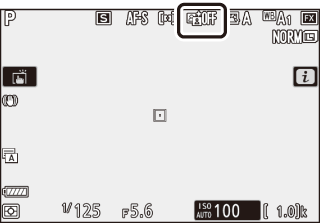
Aktiivinen D-Lighting
Kohinaa (satunnaisia kirkkaita kuvapisteitä, utua tai viivoja) saattaa esiintyä valokuvissa, jotka on otettu käyttämällä Aktiivista D-Lightingia. Epätasaista varjostusta saattaa esiintyä joidenkin kohteiden yhteydessä. Aktiivinen D-Lighting ei sovellu suuriin ISO-herkkyyksiin (Hi 0,3 – Hi 2), mukaan lukien suuret herkkyydet, jotka on valittu automaattisella ISO-herkkyyssäädöllä.
Kuvanottotapa
Valitse mikä toiminto suoritetaan, kun laukaisin painetaan pohjaan. Katso lisätietoja kohdasta “c/E (Kuvanottotapa/itselaukaisin) -painike” (0 c/E (Kuvanottotapa/itselaukaisin) -painike).
| Asetus | |
|---|---|
| U | Yksittäiskuvaus |
| V | Sarjakuvaus L |
| W | Sarjakuvaus H |
| X | Sarjakuvaus H (pidennetty) |
| E | Itselaukaisin |
Kun Sarjakuvaus L tai Itselaukaisin on korostettuna, lisäasetukset saa näkyviin painamalla 3.
Kuvausnopeuden asetukset saa näkyviin painamalla 3, kun Sarjakuvaus L on korostettuna.
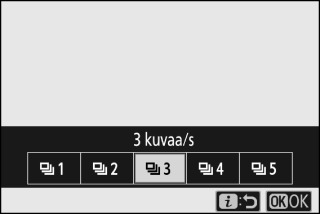
Painikkeen 3 painaminen asetuksen Itselaukaisin ollessa korostettuna tuo näkyviin laukaisuviiveen asetukset sekä itselaukaisimen ajastimen umpeuduttua otettavien kuvien määrän.
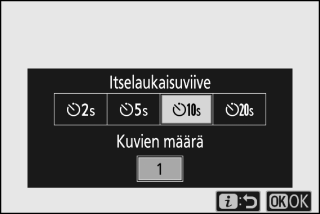
Nykyinen kuvanottotapa näytetään kuvakkeilla kuvausnäytössä ja ohjauspaneelissa.

Tärinänvaimennus
Valitse, käytetäänkö tärinänvaimennusta. Käytettävissä olevat asetukset vaihtelevat objektiivin mukaan.
| Asetus | Kuvaus | |
|---|---|---|
| C | Päällä | Valitse tehostaaksesi tärinänvaimennusta paikallaan olevia kohteita kuvattaessa. |
| Normaali | ||
| D | Sport | Valitse valokuvatessasi urheilijoita ja muita kohteita, jotka liikkuvat nopeasti ja arvaamattomasti. |
| E | Pois | Tärinänvaimennus pois päältä. |
Muut asetukset kuin Pois näkyvät kuvakkeena näytössä kuvauksen aikana.

Tärinänvaimennus
Tärinänvaimennus ei välttämättä ole käytettävissä kaikkien objektiivien kanssa. Kun käytät tärinänvaimennusta, odota, että näytössä oleva kuva vakiintuu ennen kuvaamista. Joidenkin objektiivien kohdalla näytöllä näkyvä kuva voi myös heilua sulkimen laukaisun jälkeen; tämä on normaalia, eikä ole merkki toimintahäiriöstä.
Asetuksia Sport tai Päällä suositellaan kuvien panorointia varten. Tiloissa Sport, Normal ja Päällä tärinänvaimennusta sovelletaan vain liikkeeseen, joka ei kuulu panorointiin (jos kameraa panoroidaan esimerkiksi vaakasuunnassa, tärinänvaimennusta sovelletaan vain pystysuuntaiseen tärinään).
Estääksesi tahattomia tuloksia valitse Pois, kun kamera on kiinnitetty jalustaan. Huomaa, että VR-objektiivien asetukset voivat poiketa toisistaan. Katso lisätietoja objektiivin käyttöoppaasta. Asetuksia Normal, Sport ja Päällä suositellaan käytettäväksi, jos jalustan pää on irtonainen tai kamera on kiinnitetty yksijalkaan.
Tarkennusaluetila
Tarkennusaluetila ohjaa sitä, miten kamera valitsee tarkennuspisteen automaattitarkennusta varten. Katso lisätietoja kohdasta ”Tarkennusaluetila” (0 Tarkennusaluetila).
| Asetus | |
|---|---|
| 3 | Neulanpäätarkennus |
| d | Pistetarkennus |
| e | Dynaaminen tarkennus |
| f | Leveä alue (S) |
| g | Leveä alue (L) |
| h | Automaattinen alue |
Valittuna oleva asetus näkyy näytössä kuvakkeena kuvauksen aikana.
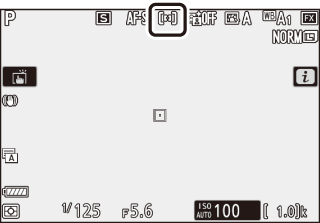
Tarkennustila
Tarkennustila ohjaa kameran tarkennusta. Katso lisätietoja kohdasta ”Tarkennustilan valitseminen” (0 Tarkennustilan valitseminen).
| Asetus | |
|---|---|
| AF-S | Kertatarkennus |
| AF-C | Jatkuva tarkennus |
| MF | Käsitarkennus |
Valittuna oleva asetus näkyy näytössä kuvakkeena kuvauksen aikana.